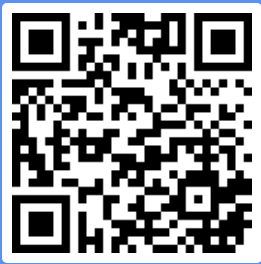[云凤凰渠道],微信游戏视频高能时刻怎么下载
我们之前简单介绍过回放编辑器的强大功能。今天我们就来详细看看回访编辑器功能的使用技巧。巧妙运用也能创作出精彩的雪地大片!播放编辑器允许玩家根据自己的喜好对游戏播放视频进行创造性的创作,如角度调整、内容编辑等。有了这个功能,玩家可以编辑专属的绝地视频。
关键帧
效果特别好
视频导出
剪辑系统主要包括以上三个功能,游戏《维罕迪》最新预告片的录制就利用了这个功能。
要启动回放编辑器,需要打开回放视频文件,单机右下角的“编辑”图标就会进入编辑器。
1.关键帧
-关键帧制作完成后,系统将保存当前视角。当您单击“播放”键时,视频将在关键帧和所选视频之间播放。
-在时间轴上方创建标记和缩略图,这将有助于您更快地检索关键帧。
(时间轴左下角,从左到右:关键帧添加、关键帧删除,和视角路径打开/关闭)
-选择关键帧后,透视在关键帧之间的移动路径被可视化。
(视角路径随着视角移动的方式而变化)
-为了微调回放视频的细节,关键帧包括跳跃、目标球员跟踪和曲线/直线视角移动等功能。
跳跃
-删除视频中的关键帧内容
视角调整(自由视角/玩家视角/跟随视角)
-在玩家视角或自由视角下,无法实现关键帧之间的视角调整。
FOV (5 ~ 170)的视野
-视频视野可以调节。
目标玩家
-选择目标玩家,实现视角追踪。当没有设置目标玩家时,无法跟踪视角。
视角移动线(直线/曲线)
-选择视角的移动模式,直线或曲线。
视觉方向(混合/固定/路径方向)
——也就是视频的视野方位。
混合:添加关键帧时,新的透视面。
固定:添加关键帧时,保持原始方向。
路径方向:面向视角路径方向。
速度设置(0.25X ~ 2X)
-上述功能一旦设置,将立即以关键帧的形式呈现。
2.特技
特殊效果用于调整视频演示效果。
-特效选项,位于“关键帧设置”菜单底部,可以打开单机图标。
景深(高斯/散景)
-模拟真实的相机模糊
滤镜(漂白/温暖/冬季/秋季/萧瑟/恐怖/日落/月光)
-视频颜色调整可用。
布卢姆(1~100)
-添加发光效果,使阳光和灯光更具喜剧效果。
光环(1~10)
-使周围的图片变亮或变暗。
-Playback editor包含了常用的视频编辑功能,初学者可以轻松使用。
上手。
– 关键帧保存后,相应特效设定将被直接保存,并在视频播放时直接呈现。
– 应用特效前/后区别,可参考以下图片。
(原视频)
(特效后-DoF, ColorGrading, Bloom, Vignette)
3. 视频导出
– 导出是直接截取关键帧之间视频的功能。
l 通过回放剪辑器,无论玩家计算机配置如何,均可导出稳定帧数和高质量的视频素材。不过,高质量的视频往往意味着更多的输出时间,毕竟慢工出细活。
• 分辨率(游戏设置/HD/FHD/4K)
– 分辨率越高,视频容量越大,导出时间越长
• 帧数(18/24/30/60/120/150)
– 一般情况是18-30帧,帧数越小,视频容量越小,导出越快
• 质量(Low / Middle / High)
– 选择视频质量的选项
• 时长
– 视频的总时长
• 命名
– 可命名/修改文件名
4. 快捷键
记住这些快捷键,让你的视频编辑事半功倍。
– 保存: CTRL+S
– 导出: CTRL+E
– 应用(关键帧通道): ALT+A
– 重置(关键帧通道): ALT+R
– 取消(弹窗): ALT+C
– 普通视角à编辑模式: CTRL+J
– 编辑模式à普通模式: CTRL + Q
– 隐藏编辑界面: CTRL + U
– 隐藏时间轴: J
– 玩家视角: B
– 预览: SPACE
如果您精通视频编辑,也欢迎您通过其他各类编辑软件,进行创作。以上介绍涵盖了回放编辑器大多功能,期待您用它产出更多优秀视频作品!
视频编辑不易,支持原创玩家!
<
 亿软阁微营销
亿软阁微营销